Rašykite, tvarkykite, kurkite profesionalios pagalbos vadovą PDF dokumentus
Jei dirbate ties kokiu nors programų kūrimo projektu, galbūt norėsite sukurti išsamų ir išsamų pagalbos dokumentą priverskite auditoriją suprasti programos esmę, nurodydami sistemos reikalavimus, pagalbos temas, trikčių šalinimo problemas ir problemas ir pan apie. Nors galite pradėti rašyti pagalbos vadovą bet kuriame tekstų rengyklėje ir paskelbti PDF formatu, kad jis būtų platinamas bendrai. Jei reikalingas patogus ir profesionalus pagalbos vadovo sudarymo būdas, „HelpNDoc“ ateina į žaidimą. Tai yra vienas nemokamas įrankis, kuris labai padės jums parašyti profesinės pagalbos vadovą jūsų programai be didelių pastangų.
Sąsaja yra sukurta taip, kad pateiktų visas smulkmenas, kurių negalėtumėte praleisti. Naudojimas yra gana paprastas, jis aprūpintas visaverčiu „Word“ procesoriumi, kuriame yra visos parinktys, funkcijos ir įrankiai, kurie yra būtini kuriant profesionalų vadovą. Pirmą kartą naudodamiesi programa, jūs paraginsite pradėti kurti naują projektą. Norėdami pradėti rašyti pagalbos vadovą, įveskite tinkamą projekto pavadinimą.
Matysite pagrindines naujai sukurto projekto parinktis, į kurias įeina; Bendrieji, „Windows“, HTML ir PDF parametrai. Skiltyje Bendrasis nustatymas galite pakeisti projekto pavadinimą, autorių teisių poraštę / antraštę, numatytąją temą, šrifto parametrus ir kt. „Windows“ parinktyse galite pakeisti dydį ir vietą, matomus mygtukus ir nustatyti kuriamos žinyno instrukcijos naršymo sritį. HTML lange galite pakeisti antraštės tekstą, pagrindinę turinio vietos žymę, poraštę ir TOC. PDF lange galite nustatyti puslapio išdėstymą, puslapio režimą, lango padėtį, nustatyti glaudinimo lygį, įjungti šifravimą ir kt. Kai visi nustatymai bus nustatyti, pereikite į pagrindinę naršymo sritį ir pradėkite rašyti pagrindinio dokumento turinį.

Pagrindinėje naršymo juostoje yra visi pagrindiniai pagalbos vadovo elementai, kai kurie iš jų yra; Sveiki, Kas naujo, Sistemos reikalavimai, Pagalbos gavimas ir kt., Tačiau visada galite sukurti naują temą arba esamos temos, dešiniuoju pelės mygtuku spustelėdami naršymo juostoje, ir pasirinkite tinkamą variantas. Daug funkcijų turintis „Word“ procesorius gali būti matomas pagrindiniame lange, jis apima beveik visas svarbiausias teksto rengyklės funkcijas, tokias kaip „MS Word“ ir kt. Apatinėje lango dalyje galite įterpti išorinę nuorodą, temos ID, konteksto numerį ir kt.
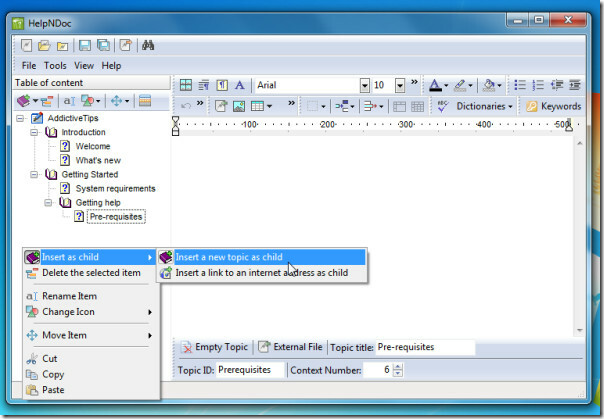
Sukūrę žinyno vadovą, galite lengvai jį sudaryti įvairiais formatais, įskaitant: CHM, HTML, ataskaita ir PDF. Norėdami išspausdinti visus nurodytus parametrus atitinkantį dokumentą norimu formatu, meniu Įrankis spustelėkite Kompiliuoti projektą.
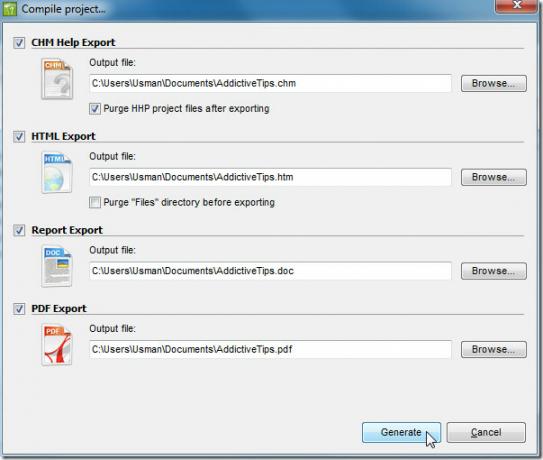
Jo yra tikrai daug daugiau, mes palietėme naudingiausias ir akivaizdžiausias jo siūlomas funkcijas ir parinktis. Jei ketinate parašyti išsamią programos dokumentaciją, išbandykite šį patogų įrankį.
Jis veikia visose „Windows“ pagrįstose OS, įskaitant naujausią „Windows 7“. Testavimas buvo atliktas naudojant „Windows 7 x86“ sistemą.
Atsisiųskite „HelpNDoc“
Paieška
Naujausios žinutės
Kaip išvengti nešiojamojo kompiuterio perkaitimo [Windows 7]
Po kelių mėnesių nusipirkau naują nešiojamąjį kompiuterį „Core i3“,...
Kaip pridėti pasirinktinę ekrano skiriamąją gebą „Windows 10“
„Windows“ leidžia pasirinkti savo ekrano skiriamąją gebą iš pakanka...
Kurkite atsarginę kopiją arba klijuokite „Windows 7“ naudodami „EASEUS Todo“ atsarginę kopiją
„EASEUS Todo“ atsarginė kopija yra nemokama atsarginių kopijų kūrim...

![Kaip išvengti nešiojamojo kompiuterio perkaitimo [Windows 7]](/f/e7738d621a4ae1d8dad7fdb1e11a0d0e.png?width=680&height=100)

